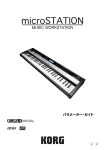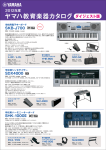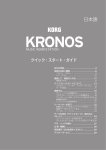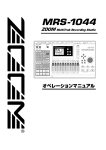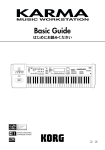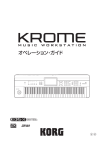Download KROME クイック・スタート・ガイド
Transcript
日本語 クイック・スタート・ガイド 安全上のご注意 . . . . . . . . . . . . . . . . . . . . . . . . . . 2 ディスプレイについて . . . . . . . . . . . . . . . . . . . . 3 データについて . . . . . . . . . . . . . . . . . . . . . . . . . . 3 取扱説明書について . . . . . . . . . . . . . . . . . . . . . . 3 シーケンサーを使う . . . . . . . . . . . . . . . . . 16 演奏をレコーディングする . . . . . . . . . . . . . . . 16 レコーディングした演奏を修正する . . . . . . . 17 テンプレート・ソング . . . . . . . . . . . . . . . . . . . 18 おもな特長 . . . . . . . . . . . . . . . . . . . . . . . . . .5 エフェクトを使う . . . . . . . . . . . . . . . . . . . 19 ルーティングとエフェクト設定 . . . . . . . . . . . 19 フロント・パネル . . . . . . . . . . . . . . . . . . . .6 リア・パネル . . . . . . . . . . . . . . . . . . . . . . . . . . . . . 7 接続して電源を入れる . . . . . . . . . . . . . . . .8 電源を入れる . . . . . . . . . . . . . . . . . . . . . . . . . . . . . 8 電源を切る . . . . . . . . . . . . . . . . . . . . . . . . . . . . . . . 9 ディスプレイとモードについて . . . . . . . 10 ディスプレイ . . . . . . . . . . . . . . . . . . . . . . . . . . . .10 モードを選択する. . . . . . . . . . . . . . . . . . . . . . . .11 演奏する . . . . . . . . . . . . . . . . . . . . . . . . . . 12 プログラム、コンビネーションを選ぶ . . . . .12 コントローラーを使ってサウンドに変化を つける . . . . . . . . . . . . . . . . . . . . . . . . . . . . . . . . . .13 アルペジエーターによる演奏 . . . . . . . . . . . . .14 ドラムトラックを使用する . . . . . . . . . . . . . . .14 プログラム、コンビネーションの簡易 エディット . . . . . . . . . . . . . . . . . . . . . . . . . . . . . .15 データを保存(ライトとセーブ)、 読み込む(ロード). . . . . . . . . . . . . . . . . . 20 エディットしたデータを保存する . . . . . . . . . 20 ライト . . . . . . . . . . . . . . . . . . . . . . . . . . . . . . . . . . 20 セーブとロード . . . . . . . . . . . . . . . . . . . . . . . . . 20 デモ・ソングを聴く . . . . . . . . . . . . . . . . . 22 デモ・ソングをロードする . . . . . . . . . . . . . . . 22 デモ・ソングを聴く . . . . . . . . . . . . . . . . . . . . . 22 複数のソングを連続再生する . . . . . . . . . . . . . 22 RPPRで演奏する . . . . . . . . . . . . . . . . . . . . . . . . 23 仕 様(概略). . . . . . . . . . . . . . . . . . . . . . . 23 保証規定(必ずお読みください). . . . . . . 24 アフターサービス . . . . . . . . . . . . . . . . . . . 24 このたびはコルグ・ミュージック・ワークステーション KROME(クローム)をお買い上げいただきまして、まことにあ りがとうございます。本製品を末永くご愛用いただくためにも、この取扱説明書をよくお読みになって正しい方法でご 使用ください。 安全上のご注意 ・ 修理、 部品の交換などで、 取扱説明書に書かれ ていること以外は絶対にしない。 ご使用になる前に必ずお読みください ・ AC アダプターのコードを無理に曲げたり、 発 熱する機器に近づけない。 また、 ACアダプター のコードの上に重いものをのせない。 コードが破損し、感電や火災の原因になります。 ここに記載した注意事項は、 製品を安全に正しくご使用いた だき、 あなたや他の方々への危害や損害を未然に防ぐための ものです。 注意事項は誤った取り扱いで生じる危害や損害の大きさ、 ま たは切迫の程度によって、 内容を 「警告」、 「注意」の2つに分け ています。 これらは、 あなたや他の方々の安全や機器の保全 に関わる重要な内容ですので、 よく理解した上で必ずお守り ください。 火災・感電・人身障害の危険を防止するには ・ 大音量や不快な程度の音量で長時間使用しない。 大音量で長時間使用すると、難聴になる可能性 があります。万一、聴力低下や耳鳴りを感じた ら、専門の医師に相談してください。 ・ 本製品に異物 (燃えやすいもの、 硬貨、 針金な ど) を入れない。 ・ 温度が極端に高い場所 (直射日光の当たる場 所、 暖房機器の近く、 発熱する機器の上など) で 使用や保管はしない。 ・ 振動の多い場所で使用や保管はしない。 図記号の例 ・ ホコリの多い場所で使用や保管はしない。 記号は、注意(危険、警告を含む)を示しています。 記号の中には、具体的な注意内容が描かれています。 左の図は「一般的な注意、警告、危険」を表しています。 記号は、禁止(してはいけないこと)を示しています。 記号の中には、具体的な注意内容が描かれることがあります。 左の図は「分解禁止」を表しています。 記号は、強制(必ず行うこと)を示しています。 記号の中には、具体的な注意内容が描かれることがあります。 左の図は「電源プラグをコンセントから抜くこと」を表してい ます。 ・ 風呂場、 シャワー室で使用や保管はしない。 ・ 雨天時の野外のように、 湿気の多い場所や水滴 のかかる場所で使用や保管はしない。 ・ 本製品の上に、 花瓶のような液体が入ったもの を置かない。 ・ 本製品に液体をこぼさない。 ・ 濡れた手で本製品を使用しない。 以下の指示を守ってください 警告 この注意事項を無視した取り扱いをすると、 死亡や重傷を負う可能性があります。 ・ AC アダプターのプラグは、 必ず AC100V の電 源コンセントに差し込む。 ・ AC アダプターのプラグにほこりが付着してい る場合は、 ほこりを拭き取る。 感電やショートの恐れがあります。 ・ 本製品をコンセントの近くに設置し、 AC アダ プターのプラグへ容易に手が届くようにする。 ・ 次のような場合には、 直ちに電源を切って AC アダプターのプラグをコンセントから抜く。 ○ACアダプターが破損したとき ○異物が内部に入ったとき ○製品に異常や故障が生じたとき 修理が必要なときは、コルグ・サービス・セン ターへ依頼してください。 ・ 本製品を分解したり改造したりしない。 J-2 注意 この注意事項を無視した取り扱いをすると、 傷害を 負う可能性または物理的損害が発生する可能性があ ります。 ・ 正常な通気が妨げられない所に設置して使用 する。 ・ ラジオ、 テレビ、 電子機器などから十分に離し て使用する。 ラジオやテレビ等に接近して使用すると、本製 品が雑音を受けて誤動作する場合があります。 また、ラジオ、テレビ等に雑音が入ることがあ ります。 ・ 外装のお手入れは、 乾いた柔らかい布を使って 軽く拭く。 ・ ACアダプターをコンセントから抜き差しする ときは、 必ずプラグを持つ。 ・ 長時間使用しないときは、 AC アダプターをコ ンセントから抜く。 電源スイッチをオフにしても、製品は完全に電 源から切断されていません。 ・ 不安定な場所に置かない。 本製品が落下してお客様がけがをしたり、本製 品が破損する恐れがあります。 • • • • • ビデオ・マニュアル(収録時間 約60分) クイック・スタート・ガイド(印刷版、PDF)(本書) オペレーション・ガイド(PDF) パラメーター・ガイド(PDF) ボイス・ネーム・リスト(PDF) これらのすべての取扱説明書は付属アクセサリー・ディスク に収録されています。 クイック・スタート・ガイドのみ、印刷版を付属しています。 ビデオ・マニュアル KROMEのおもな機能を動画でご覧いただけます。 クイック・スタート・ガイド ・ 本製品の上にのったり、 重いものをのせたりし ない。 本製品が落下または損傷してお客様がけがを したり、本製品が破損する恐れがあります。 KROME のおもな機能を簡単に確認できます。まずは本書を ・ 本製品の隙間に指などを入れない。 お客様がけがをしたり、本製品が破損する恐れ があります。 オペレーション・ガイド ・ 地震時は本製品に近づかない。 お読みください。「ビデオ・マニュアル」とあわせてご覧に なることをおすすめします。 オペレーション・ガイドはKROMEの操作方法を説明します。 操作中に「これ、どう操作するのかな?」と思ったら、この ガイドをお読みください。 ・ 本製品に前後方向から無理な力を加えない。 本製品が転倒してお客様がけがをしたり、本製 品が破損する恐れがあります。 KROME の各部の名称や機能、基本的な操作方法、各モード ディスプレイについて この他にもオペレーション・ガイドには「故障かなと思う前 に」確認していただきたい事項や「仕様」などの情報を収録 しています。 本製品のディスプレイは、非常に高い技術で作られた精密機 器であり、品質には十分に注意を払っておりますが、次の内 容については、ディスプレイの特性から生じる状態であり、 故障ではありません。あらかじめご了承ください。 • ディスプレイの一部に黒点(点灯しない点)や輝点(常 に点灯する点)がある。 • 表示内容によっては、ディスプレイの明るさにムラが生じる。 • 表示内容によっては、横縞の陰が見える。 • 表示内容によっては、ちらつきやモアレを生じる。 データについて 操作ミス等により万一異常な動作をしたときに、メモリー内 容が消えてしまうことがあります。大切なデータは、あらか じめ他のメディア等へセーブしておいてください。データの 消失による損害については、当社は一切の責任を負いかねま すのでご了承ください。 Français ・ 外装のお手入れに、 ベンジンやシンナー系の液 体、 コンパウンド質、 強燃性のポリッシャーは 使用しない。 KROMEには以下の取扱説明書が付属されています。 Deutsch ・ スイッチやツマミなどに必要以上の力を加え ない。 故障の原因になります。 取扱説明書の構成と使用法 の概略や音色のエディット方法、シーケンサーへのレコー ディング方法などを説明します。また、エフェクトやアルペ ジエーター、ドラムトラックやドラムキットなどの基本事項 も説明します。 パラメーター・ガイド パラメーター・ガイドは、KROME のすべてのパラメーター に関する情報をモード、ページごとにまとめたものです。 「こ のパラメーターは何かな?」と思ったら、このガイドをお読 みください。 Español ・ 他の電気機器の電源コードと一緒にタコ足配 線をしない。 本製品の定格消費電力に合ったコンセントに 接続してください。 取扱説明書について ボイス・ネーム・リスト ボイス・ネーム・リストは、KROME の工場出荷時に収録さ れているサウンド等のリストです。以下が含まれます。 プログラム、コンビネーション、マルチサンプル、ドラム・ サンプル、ドラムキット、アルペジエーター、ドラムトラッ ク・パターン、デモ・ソング、テンプレート・ソング、エフェ クト・プリセット PDFマニュアルについて PDF の取扱説明書は専門用語などを検索するときに便利で す。検索機能を使用して目的の用語を素早く探すことができ ます。また、目次や文中のページ表記をクリックすると、調 べたい項目へ簡単に移動することができます。 なお、KROME のディスプレイに PDF を表示することはでき ません。PDFはコンピューターでご覧ください。 日本語 ・ 付属の AC アダプターは、 他の電気機器で使用 しない。 付属のAC アダプターは本製品専用です。他の 機器では使用できません。 J-3 取扱説明書の表記 KROMEの名称表記 KROME には、88 鍵モデルの KROME-88 、73 鍵モデルの KROME-73、61鍵モデルのKROME-61があります。この取扱 説明書で KROME と表記するときは、これらの総称になりま す。 取扱説明書の省略名 参照ページを示す場合などでは、各取扱説明書の名称を次の ように省略して表記します。 QS: Quick Start Guide (クイック・スタート・ガイド) OG: Operation Guide (オペレーション・ガイド) PG: Parameter Guide (パラメーター・ガイド) VNL: Voice Name List (ボイス・ネーム・リスト) スイッチやノブ類の表記 [ ] 本機のパネル上のスイッチやダイヤル、ノブ類は[ ]で括って 表しています。また、ボタン、タブ等はディスプレイ上のオ ブジェクトを表しています。 ディスプレイのパラメーターの表記 “ ” ディスプレイに表示されるパラメーターは “ ” で括って表し ています。 マーク , , Note, Tips これらのマークは、順番に、使用上の注意、MIDIに関する説 明、ノート、アドバイスを表しています。 ディスプレイ表示 取扱説明書に記載されている各種のパラメーターの数値など は表示の一例ですので、本体のディスプレイの表示と必ずし も一致しない場合があります。 MIDI に関する表記 CC#はControl Change Number(コントロール・チェンジ・ ナンバー)を略して表しています。 MIDIメッセージに関する[ ]内の数字は、すべて16進数で表 しています。 * すべての製品名および会社名は、各社の商標または登録商標です。 J-4 おもな特長 おもな特長 • KRONOS 開発で培われたボイシング・テクノロジーを惜 • KROME-61および73では、セミ・ウェイテッド鍵盤を採用 しみなく投入し、全鍵ステレオ・ロング・サンプリング やアンビエンス・ドラムなど、合計 4GB の高品位 PCM を 結集しました。音の立ち上がりから消え際までのディテー ルを緻密にデザインし、繊細かつダイナミックに表現し ます。指先に込めた表現を忠実に再現するA.ピアノ、E.ピ アノ、オルガン、管弦楽器、シンセ、ドラムなど、バリ エーション豊かなサウンドを多数収録*しました。 し、ピアノ音色からシンセサイザー音色まで、自然なタッ チで演奏できます。 KROME-88 では、NH(ナチュラル・ウェイテッド・ハン マー・アクション)鍵盤を採用し、ピアノやエレピなど細 かいニュアンスが表現可能なサウンドにおいて威力を発揮 します。 * 640 プリロード・プログラム ( 基本サウンド ) と、それら を組み合わせた384プリロード・コンビネーションを収 録しています。 強力なエフェクト部 • KROMEには、コーラス、ディレイ、リバーブやオーバー・ ドライブ・エフェクト、ヴィンテージ・エフェクトやア ンプをシミュレートした193種類のエフェクト・タイプが 収録されています。各タイプともプロ・レベルのクオリ ティと自由度を誇ります。また、各エフェクトの設定を メモリーして、いつでも簡単に呼び出せるエフェクト・プ リセット機能も装備しています。 • エフェクトは、インサート・エフェクトを 5 基、リバーブ などに適したマスター・エフェクトを 2 基、マスタリン グ・リミッターなど、メインのステレオ・アウトに使用 可能なトータル・エフェクトを 1 基、合計で最大 8 基を同 時に使用することができます。加えてプログラムには1基、 コンビネーションやソングには最大 16 基の 3 バンド EQ を 使用することができます。すべてプログラム、コンビネー ション、ソングごとに設定できます。 • マスター・エフェクトとトータル・エフェクトは、フロ ント・パネル上でオン/オフをコントロールできます。 デュアル・ポリフォニック・アルペジエーター 従来のオーソドックスなアルペジオ・パターンに加え、ギ ター、ベースなどのリフやドラムス・パターンなどを演奏で きます。また、微妙にモーションするパッド、シンセ、SE音 など音作りの一部としても効果が出せます。コンビネーショ ンとシーケンサーでは、同時に 2 つのアルペジエーターを動 作させることができます。900ユーザー・アルペジオ・パター ンを収録し、強力なパフォーマンスが可能です。 ピアノ・ロールによるパターン編集が可能です。オリジナル のパターンを素早く作成できます。 Français 表現力豊かな演奏が可能な鍵盤とコントロー ラー • 音色変化を生み出すジョイスティックに加え、オクターブ 変更やジョイスティック・ロックなどの機能を割り当てて 使用できるスイッチ(SW1、2)、カットオフやレゾナン ス、エフェクトを調整するリアルタイム・コントロールな ど、演奏に欠かせないコントローラーを搭載しています。 • ダンパー・ペダル、フット・スイッチ、フット・ペダル Deutsch eXpanded) は、プロの現場でも評価の高い EDS 音源システ ムのシンセシス、モジュレーション、エフェクト群の機能 性やクオリティを余すところなく継承し、さらに十数倍に 及ぶ情報量の PCM サウンドを制御可能にした新開発音源 システムです。 ドラムトラックは、KROME の高品位ドラム・サウンドを使 用した内蔵ドラム・マシン機能です。605 種類のパターンを 収録しています。 を接続できる端子を3つ搭載し、音量調節、エフェクトの コントロールやサウンドの切り替えなどを足元で行うこ とができます。 音楽制作やパフォーマンスに便利なシーケ ンサー 16MIDI トラック +1 マスター・トラックのシーケンサーを内 蔵しています。インスピレーションが湧いた瞬間からすぐに 楽曲制作が行えるオート・ソング・セットアップや、テンプ レート・ソング、RPPR、キュー・リストなど、音楽制作や パフォーマンスに便利な機能が充実しています。 Español • KROMEの音源システムEDS-X (Enhanced Definition Synthesis- ドラムトラック・パターン トラック・ビューやピアノ・ロールによるトラックやパター ン編集が可能です。 また、SMF のインポート / エクスポートが可能なため、コン ピューターなどの他のプラットフォームとの作業もスムーズ です。 USBによるコンピューター接続 SDカード・スロット搭載 USBでコンピューターに接続して、MIDIデータのやり取りが 簡単に行えます。また、S D カード(市販)を使用すれば、 KROMEのファイル・データが簡単に管理できます。 日本語 キーボード・プレイヤー、そして音楽クリ エーターのための新領域サウンド KROMEサウンド・エディター KROME Editor、KROME Plug-In Editorでは、コンピューター で一度に多くのパラメーターを確認しながらエディットした り、KROME を DAWでソフト・シンセのように扱うことがで きます。 * KROME用サウンド・エディターは、KORG Webサイト ( http://www.korg.co.jp/ ) に公開されている最新版をダウン ロードしてご利用ください。 J-5 フロント・パネル フロント・パネル 4 5 11 8 13 14 15 9 20 10 12 22 1 2 3 24 6 7 19 18 16 17 21 23 *図はKROME–61です。 ボリューム ドラムトラック 1. [VOLUME] ノブ 7. [DRUM TRACK] スイッチ AUDIO OUTPUT L/MONO、R端子とヘッドホン端子から出力 ドラムトラック機能をオンまたはオフにします。 する音量を調節します。 また、ドラムトラックの動作状態を表示します。(消灯:オ フ、点滅:トリガー待機中、点灯:オン)(→p.14参照) SW1, 2, ジョイスティック 2. [SW1]、[SW2] スイッチ 鍵盤のオクターブ変更やポルタメント機能のオン/オフ、ジョ イスティック・ロック機能など、お好みの動作を割り当てて 使用するスイッチです。音源のAMSやエフェクトのDmodを 利用することで、音色やエフェクト効果を高度にコントロー ルすることもできます。 3. ジョイスティック ジョイスティックを上下左右に操作することによって、各種 プログラム・パラメーターやエフェクト・パラメーターをコ ントロールします。 エフェクト・スイッチ 8. [MASTER FX]、[TOTAL FX] スイッチ マスター・エフェクトとトータル・エフェクトのオン / オフ を切り替えます。スイッチがオン(LED点灯)のときエフェ クトが有効になります。スイッチがオフ(LED消灯)のとき は各エフェクトがオフになります。 このスイッチのオン / オフは、プログラムやコンビネーショ ン、ソングを切り替えても維持されます。 ディスプレイ REALTIME CONTROLS 9. ディスプレイ 4 つのノブと 1 つのスイッチから構成されているリアルタイ タッチ・パネル式のタッチビュー・システムを搭載していま す。(→p.10参照) ム・コントローラーです。 4. [SELECT] スイッチ 5. ノブ [1] ∼ [4] ノブ [1] ∼ [4] でコントロールする機能を [SELECT] スイッチで 選択します。演奏時にノブ [1] ∼ [4] を操作することによって サウンド、エフェクト、アルペジエーター等をコントロール します。(→p.13「リアルタイム・コントロール」参照) モード 10. [COMBI], [PROG], [SEQ], スイッチ 11. [GLOBAL], [MEDIA] スイッチ 各モードに入るためのスイッチです。KROMEには5つのモー ドがあります。スイッチを押して各モードに入ります。 (→p.11「モードを選択する」参照) アルペジエーター 6. [ARP] スイッチ アルペジエーター機能をオンまたはオフにします。オンのと きはスイッチが点灯します。(→p.14参照) J-6 PROG/COMBI BANK 12. [A], [B], [C], [D], [E], [F] スイッチ プログラムのバンクA∼F、コンビネーションのバンクA∼D を切り替えます(→ p.12 参照)。また、コンビネーションの ティンバー・プログラムのバンクや、ソングのトラック・プ ログラムのバンクを切り替えます。 リア・パネル プログラムの GM バンクを選択する場合は、テン・キー(→ 下記16、p.12参照)またはBank/Program Selectメニュー(→ p.13参照)を使用します。 シーケンサー このセクションのスイッチは Sequencer モードでのレコー ディング/プレイバックなどで使用します(→OG p.54参照)。 [ ] (REC) スイッチはレコーディング以外に、プログラム、 コンビネーションのオート・ソング・セットアップ機能を使 用するときにも使用します。(→p.16参照) バリュー・コントローラー ディスプレイ上で選択した パラメーターを、これらのコント ローラーでエディットします。 13. [INC] [DEC] スイッチ 14. [VALUE] ダイヤル 15. テン・キー[0] ∼ [9], [–], [.] 16. [ENTER] スイッチ Français 21. [ ] (PAUSE) スイッチ , [ ] (<<REW) スイッチ , [ ] (FF>>) スイッチ , [ ] (LOCATE) スイッチ , ] (START/STOP) スイッチ [ ] (REC) スイッチ , [ テンポ 17. [COMPARE] スイッチ 22. [TEMPO] ノブ , [TEMPO] LED エディット前後のサウンドを比較します。 アルペジエーター、ドラムトラック、内蔵シーケンサーのテ ンポを調整します。 LEDは4分音符のタイミングで点滅します。 ページ・セレクト, EXIT 23. [TAP] スイッチ 18. [PAGE] スイッチ アルペジエーター、ドラムトラック、内蔵シーケンサーのテ ンポを調整します。設定したいテンポに合わせて、スイッチ を一定間隔で押すことによって、テンポを設定できます。 ディスプレイに、モード内の各ページの一覧ページ・セレク ト(Page Select)が表示されます。移動したいページ・ボ タンを押すと、そのページが表示されます。 (→OG p.9参照) Deutsch 選択したパラメーターの値を設定します。 ヘッドホン 19. [EXIT] スイッチ 現在のモードのメイン・ページに戻ります。 24. ヘッドホン端子 ヘッドホンのミニ・プラグを接続します。 (AUDIO OUTPUT L/MONOとR端子からの出力と同じ信号を 出力します。 保存(ライト) 20. [WRITE] スイッチ ヘッドホンの音量は[VOLUME]ノブで調節します。 プログラム、コンビネーション、グローバル・セッティング、 ドラムキット、アルペジオ・パターンをインターナル・メモ リーに保存します。(→p.20参照) Español また、ソングをメディアに保存します。(→p.21参照) リア・パネル 電源 「接続して電源を入れる」(→ p.8)を参照して、正しい方法 でご使用ください。 Note: KROMEは、鍵盤やフロント・パネルのスイッチなどを 一定時間操作しなかった場合に自動的に電源をオフにする オート・パワー・オフ機能に対応しています。工場出荷時は 4 時間に設定されています。(→ p.9「オート・パワー・オフ 機能」参照) 7 6 5 4 1 2 3 1. 電源 スイッチ 日本語 8 電源を入れたり、切ったりします。 2. AC アダプター電源端子 付属のACアダプターを接続します。 ACアダプターは必ず付属のものをお使いください。他のAC アダプターを使用した場合、故障などの原因となります。 3. コード・フック 接続した付属のACアダプターのコードを固定します。 J-7 接続して電源を入れる AUDIO OUTPUT MIDI 4. AUDIO OUTPUT L/MONO, R 端子 6. MIDI IN 端子 , MIDI OUT 端子 ステレオのオーディオ出力です。音量は [VOLUME]ノブで調 整します。 ノート・データなどの演奏情報やサウンド設定などをMIDIで 送受信します。 PEDALS SDカード 5. ASSIGNABLE PEDAL 端子 , ASSIGNABLE SWITCH 端子 , DAMPER 端子 7. SD カード・スロット ダンパー・ペダル、フット・スイッチ、フット・ペダルを接 続します。接続することにより、コントロールできる機能や 効果を増やすことができます。 SD カードを挿入します。KROME のプログラム、コンビネー ションやソング・データなどをセーブ/ロードします。 (→p.20参照) USB 8. USB 端子(コンピューターとの接続用) コンピューターと KROME との間で、ノート・データなどの 演奏情報やサウンド設定などをMIDIで送受信します。 Note: KROMEのUSB端子は、MIDIデータの送受信のみが可能 です。 接続して電源を入れる 電源コードのコネクターをACアダプターに接続します。 電源を入れる 感電と機器の損傷を防ぐために、アース接続を確実に 行ってください。 Note: 最初に以下を確認してから接続を始めてください。 • 電源は必ずAC100Vを使用する。 • ACアダプターは必ず付属のものを使用する。 • KROME のフロント・パネル [VOLUME] ノブを左に回しき り音量を最小にする。 • KROMEの電源がオフになっていることを確認する。 • ミキサーまたはパワード・モニター・スピーカーなどの 外部出力機器を接続する場合は、それらのボリュームを 最小にし、電源をオフにする。 では接続を始めましょう。 1. 付属 AC アダプターの DC プラグを本機リア・パネルにある 電源端子に接続します。 電源コードのプラグをコンセントに接続します。 DCプラグが抜けないようにコードを本機のコード・フッ クに固定します。 ACアダプターの接続 d. コード・フック 接地極付きコンセントに接続する場合 接地極付きコンセントに AC アダプター用電源コードのプラ グをそのまま差し込んでください。(図上側) アース端子付きコンセントに接続する場合 ACアダプター用電源コードのプラグに、2P-3P変換器を取り 付けます。そして、コンセントのアース端子にアース線を接 続し、2P-3P変換器のプラグを差し込みます。(図下側) 警告: アース接続は、コンセントにプラグを差し込む前に行っ てください。また、アース接続を外すときは、コンセントか らプラグを抜いてから行ってください。 接地コンセント 電源コード アースターミナル付き コンセント 2P-3P変換器 a. 電源端子 電源コード 電源スイッチ アース線 コード・フックに コードを固定する ときに、この部分 を必要以上に曲げ ないように注意し てください。 ACアダプター b. プラグをコンセン トに接続する。 c. ACアダプター用電源コード J-8 2P-3P 変換器のアース線の U 字端子にカバーが付いている場 合は、カバーをはずしてください。 接続方法が分からないときは、コルグお客様相談窓口にご相 談ください。 電源を切る 2. KROMEの AUDIO OUTPUT L/MONOと Rをお使いのミキ サーまたはパワード・モニター・スピーカーに接続します。 • ヘッドホンでモニターする場合は、KROME 本体の左手前 側にあるヘッドホン端子に接続します。このヘッドホン 端子からはステレオ・アウト(AUDIO OUTPUT L/MONO、 Rと同様)と同じ信号を聞くことができます。 3. オート・パワー・オフ設定を変更する 起動完了直後のダイアログで変更する オート・パワー・オフ機能によって電源が自動的に切れるよ うに設定されている場合、起動完了直後にオート・パワー・ オフによる終了時間が表示されます。 KROME の電源スイッチを入れます。本体リア・パネルの [POWER]スイッチを押します。 4. 外部出力機器の電源を入れ、適切な音量に設定します。 5. 鍵盤を演奏しながら、徐々に [VOLUME]ノブを適度な音量 になるまで右に回します。 Français オート・パワー・オフ機能が有効なとき、起動完了時に オート・パワー・オフによって電源が切れる時間が表示 されます。このダイアログが表示されないときは、オー ト・パワー・オフ機能が無効で、自動的に電源が切れな いように設定されています。 (→「オート・パワー・オフ 機能」参照) 1. このメッセージが表示されている間に、ダイアログの Change Settingボタンを押します。 ダイアログが表示されます。 電源を切る KROME を使用し終えたら、本体リア・パネルの [POWER] ス 2. オート・パワー・オフ機能によって自動的に電源が切れ る時間を、ポップアップ・ボタンを押して選択します。電 源が切れないように設定する場合は Disabled を設定して ください。 Note: 起動完了直後にこのダイアログが表示されないときは、 オート・パワー・オフ機能がDisabled、つまり自動的には電 KROME はオート・パワー・オフ機能が有効な場合、一定 源が切れないように設定されています。 時間操作が行われないと自動的に電源がオフになります。 オート・パワー・オフ機能によって電源が切れた場合も 保存されていないデータは消えてしまいます。 Note: 使用途中でもオート・パワー・オフの設定を変更する ことができます。(→OG p.14参照) ライト(保存)などで、本体にデータを書き込む処理の 最中に電源を切ると、本体内のデータが壊れることがあ ります。処理中は絶対に電源を切らないでください。 処理中は次のメッセージが表示されます。 オート・パワー・オフ機能が表示する警告メッセージ “Now writing into internal memory” Español プログラムやコンビネーション、グローバル設定をエ ディットしたら、電源を切る前に本体にライト(保存)して ください。保存せず電源を切るとエディット内容が消え てしまいます。また、ソング・データは本体にライト(保 存)することができません。作成したソング・データを再 び使用する場合は、電源を切る前に SD カードにセーブ (保存)して、再起動後にロードしてください。 (→p.20 「エディットしたデータを保存する」 ) Deutsch イッチを押して電源を切ります。 本体の操作が行われないまま一定の時間が経過すると、オー ト・パワー・オフ機能によって、まもなく電源が切れること を知らせるメッセージが表示されます。 オート・パワー・オフ機能 KROME は、鍵盤やフロント・パネルのスイッチなどを一定 時間操作 (*) しなかった場合に、自動的に電源をオフにする オート・パワー・オフ機能に対応しています。 と電源が切れます。 電源が切れると編集中の設定は失われます。残しておき たい設定はあらかじめ保存しておいてください。 日本語 * 操作には、[VOLUME]ノブを含みません。 Note: 工場出荷時の設定では、約4時間操作しない状態が続く 継続してご使用になる場合は、鍵盤やスイッチ、ディスプレ イを押してください。オート・パワー・オフはリセットされ、 再度、設定されている一定時間操作しなかった場合に同じ メッセージを表示します。 J-9 ディスプレイとモードについて ディスプレイとモードについて ラッグして値を変えたり、押すことによってオン / オフを切 り替えるものなどがあります。 ディスプレイ KROMEのディスプレイは、タッチ・パネル式のタッチビュー・ システムを採用しています。 ディスプレイに表示されるオブジェクトを押したり、ドラッ グしたりすることで、プログラムやコンビネーションの選択 や、パラメーターの値を設定します。ここではディスプレイ のオブジェクトの名称や機能について説明します。 a: モード・ボタン b: カレント・ページ表示 その他、連続して二度押す、または長押しして離すと、エ ディット・パッド(→OG p.6参照)が表示され、そこで値を 変えられるパラメーターがあります。 f: メニュー・コマンド・ボタン e: ポップアップ・ボタン e: ポップ アップ・ ボタン ポップアップ・ボタンを押すと、選択可能なパラメーターの 値が、ポップアップ・メニューやタブ付きのメニューで表示 されます。 f: メニュー・コマンド・ボタン * メニュー このボタンを押すと、メニュー・コマンドが表示されます。 コマンドを選び実行します。 c: タブ d: パラメーター 選択しているページによって、表示されるメニュー・コマン ドが異なります。 ディスプレイ上でメニュー以外の場所を押すか、[EXIT]スイッ チを押すと、メニューが閉じます。 a: モード・ボタン 現在選ばれているモードを示します。 メニュー・ コマンド・ ボタン このボタンを押すとモード・メニューが表示されます。モー ド・メニューで移動したいモード・ネームを押します。現在 選択しているモードを選んだ場合、そのモードのページ・セ レクト(Page Select)メニューを表示します。また、その 他のモードでもネームの右側を押すと、各モードのページ・ セレクトが表示されます。 Closeボタンを押すか、[EXIT]スイッチを押すと、メニューが 閉じます。 各モードとページ・セレクトは、フロント・パネルの各スイッ チを押しても選択することができます。各モード・スイッチ を押してモードを選び、[PAGE]スイッチでページ・セレクト を表示します。 b: カレント・ページ表示 現在選ばれているモードのページを表しています。 メニュー * ダイアログ メニュー・コマンドを選択すると、コマンドを実行するため に必要な設定を行う画面が表示されます。これをダイアログ と呼びます。選択するメニュー・コマンドによって、表示さ れるダイアログは異なります。なお、“Exclusive Solo”などの ようにダイアログを表示しないコマンドもあります。 テキスト・エディット・ボタン 左から、ページ・ナンバー:ネーム、タブ・ネームです。 モード・ボタン ページ・ナンバー:ネーム タブ・ネーム c: タブ タブを押してページを選びます。 d: パラメーター ディスプレイにはさまざまな設定を行うためのパラメーター が配置されています。ディスプレイ上でパラメーターを選び、 値を変更します。 [VALUE]ダイヤルなどのバリュー・コントローラー(→p.7参 照)を使用して値を変化させたり、ディスプレイ上で指をド J-10 Cancelボタン OKボタン モードを選択する 最大 5 基のインサート・エフェクト、2 基のマスター・エ フェクト、1基のトータル・エフェクトを設定します。 * テキスト・エディット・ボタン このボタンを押すと、テキスト・エディット・ダイアログが表 示されます。 • • モードを選択する KROME には、プログラムやコンビネーションの演奏とエ ディット、ソングのレコーディングとプレイバック、メディ アの管理等のさまざまな機能があります。これらの機能をグ ループ化したものがモードです。KROMEには5つのモードが あります。各モード・スイッチを押して、モードを呼び出し ます(→p.6参照)。 • • • • • • Program(プログラム)モード プログラムは、最も基本となるサウンドです。 • Programモードでは次のことが行えます。 • プログラムを選択して、演奏します。 • アルペジエーターを 1 つ使用して、アルペジオ・パターン • を演奏します。 • ドラムトラック・パターンをプレイバック(再生)しな がら、プログラムを演奏します。 • プログラムをエディットします。 リアルタイム・コントロール、トーン・アジャスト機能 による簡易エディットが可能です。 オシレーター、フィルター、アンプ、EG、LFO や、その 他、エフェクト、アルペジエーター、ドラムトラック等 を設定します。 最大 5 基のインサート・エフェクト、2 基のマスター・エ フェクト、1基のトータル・エフェクトを設定します。 ドラムキット(Global モードで作成)を使用したドラム ス・プログラムを作成します。 Combination(コンビネーション)モード ングおよびプレイバックします。 最大16のトラックを同時にレコーディングできます。 エクスクルーシブ・メッセージのレコーディングが可能 です。 2 つのアルペジエーターによる演奏を複数のトラックにプ レイバック/レコーディングします。 ドラムトラック・パターン用に 1 つまたは複数のトラック を使用して、パターンをプレイバック/レコーディングし ます。 ソングをエディットします。 16パートのマルチ・ティンバー音源としても活用できます。 GM/GM2の再生にも対応しています。 トーン・アジャスト機能で、簡易エディットしたプログ ラムのサウンドでレコーディングします。 最大 5 基のインサート・エフェクト、2 基のマスター・エ フェクト、1基のトータル・エフェクトを設定します。 RPPR(リアルタイム・パターン・プレイ / レコーディン グ)機能を使った演奏、レコーディングとその設定を行 います。 複数のソングを任意に並べてプレイバックするキュー・リ ストを作成します。1曲にまとめることもできます。 ユーザー・ドラムトラック・パターンを作成します。 Global(グローバル)モード 本体全体に関係する設定、ドラムキット、アルペジオ・パ ターンなどをエディットします。 • マスター・チューン、グローバル MIDI チャンネル等、本 体全体に関係する設定を行います。 • ユーザー・スケールを作成します。 • ドラムサンプルを使用したユーザー・ドラムキットを作 成します。 • ユーザー・アルペジオ・パターンを作成します。 • プログラム、コンビネーションのカテゴリー・ネームを 変更します。 • アサイナブル・ペダル、アサイナブル・スイッチの機能 を設定します。 • MIDIエクスクルーシブ・データのダンプ出力を行います。 コンビネーションは、複数(最大16)のプログラムを組み合 わせたもので、単独のプログラムでは実現できない複雑なサ ウンドを作り出すことができます。Combinationモードでは 次のことが行えます。 Media(メディア)モード • コンビネーションを選択して、演奏します。 • 2 つのアルペジエーターによるアルペジオ・パターンを、 • SDカードをフォーマットします。 • メディアのデータをコピーするなどのファイル操作をし 複数のティンバーで演奏します。 • ドラムトラック・パターン用に1つまたは複数のティンバー を使用して、パターンをプレイバックしながら演奏します。 • 16パートのマルチ・ティンバー音源として使用します。 • コンビネーションをエディットします。 トーン・アジャスト機能で、ティンバーのプログラムを 簡易エディットできます。 複数ティンバー(プログラム)のボリューム、パン、レ イヤー / スプリットや、エフェクト、アルペジエーター、 ドラムトラック機能等を設定します。 Français • 16 マルチトラック・シーケンサーで、ソングをレコーディ Deutsch メニュー・コマンドなどを実行するときは OK ボタンを押し ます。実行しないときはCancelボタンを押します。ダイアロ グが閉じます。[ENTER]スイッチは、OKボタンに相当します。 [EXIT]スイッチはCancelボタン、Doneボタン、Exitボタンに 相当します。 ソングのレコーディング / プレイバック、エディットなどを 行います。 Español * OK ボタン、 Cancel ボタン Sequencer(シーケンサー)モード SDカードに対して、データをセーブ、ロードします。 • 各モードのデータをメディアにセーブおよびメディアか らロードします。 日本語 この画面で、テキスト(プログラム、コンビネーション、ソング の各ネーム等)をリネームします。 ます。 • Sequencer モードで作成したソングを SMF フォーマット でセーブします。また SMF ファイルを Sequencer モード のソングとしてロードします。 • データ・ファイラー機能(MIDI エクスクルーシブ・デー タのセーブ/ロード)を操作します。 J-11 演奏する 演奏する GMバンクを選ぶには、テン・キー [0]を押しながら[-]、[1] ∼[9]または[.]を押します。バンク GM、GMバリエーショ ン g(1) ∼ g(9)、GM ドラムス・プログラム g(d) がそれぞれ 選択できます。 プログラム、コンビネーションを選ぶ プログラムをバンク、ナンバーから選ぶ (A) プログラムは次の手順で選択します。 プログラムをカテゴリーから選ぶ (B) 「Program(プ Programモードの特長や機能などについては、 ログラム)モード」(→p.11)をご覧ください。 プログラムをキーボードやオルガン、ベースやドラムといっ たカテゴリーから選択する方法を説明します。 [PROG] スイッチを押すとスイッ チのLEDが点灯し、Programモードに入ります。 1. フロント・パネルにある Category/Program Selectポップアップ・ボタンを押しま 1. す。 このとき、ディスプレイの左上部には現在開いているペー ジ名である「PROG P0: Play」が表示されます。このペー ジがプログラムを演奏するためのページです。 ディスプレイ上の大きな文字がハイライトされている部 分(“Program Select”)をご覧ください。これが現在選択 しているプログラムの番号と名前です。この部分がハイ ライトになっているときは、[INC]、[DEC] スイッチでその ひとつ次の、またはひとつ前の番号のプログラムを選択 することができます。 Category/Program Selectメニューが表示されます。 図では、Keyboardカテゴリーが選ばれています。メニュー は、そのカテゴリーに含まれるプログラムです。 2. 別のカテゴリーを選ぶときは、ディスプレイ左右にある タブを押します。 3. メニューのプログラム・ネームを押してプログラムを選 びます。 選んだプログラムが反転表示になり、プログラムが切り 替わります。[INC][DEC]スイッチや[VALUE]ダイヤルでも 切り替わります。 また、[VALUE]ダイヤルを回して番号の離れたプログラム を選択したり、テン・キーと[ENTER]スイッチを使って希 望のプログラム番号をダイレクトに選択したりすること も可能です。 メニューには一度に 16 個のプログラムが表示されます。 スクロール・バーでリストをスクロールすることで、他 のプログラムを表示させることができます。 2. 別のバンクのプログラムを選択する場合は、BANK [A]∼ [F]スイッチを押します。バンクA∼Fがそれぞれ選択でき 鍵盤を弾いて、選んだプログラムの音を確認することが できます。 ます。 プログラムをバンク、ナンバーから選ぶ 1 A -2 PROG P0: Play 1 A -3 Program Select 1 A -4 [INC][DEC]スイッチ 1 A -5 [VALUE]ダイヤル Bank/Program Selectポップアップ・ボタン プログラムをカテゴリーから選ぶ (バンクから選ぶ) Bank/Program Selectメニュー 1 B -1 Category/Program Select ポップアップ・ボタン 1 A -6 テン・キー [ENTER]スイッチ 1 2 A -1 [PROG]スイッチ A -1 BANK A~F [A]~[F]スイッチ [COMBI]スイッチ 2 A -2 BANK GM テン・キー[0]+[-], [1]~[9], [.] Category/Program Selectメニュー 2 B -1 タブ 3 B -1 プログラム・ネーム 3 B -2 スクロール・バー 4 B -1 サブ・カテゴリーへ J-12 5 B -1 OKボタンで決定 コントローラーを使ってサウンドに変化をつける 4. サブ・カテゴリーから選ぶときは、“Jump to Sub”ボタン を押して、Sub Category/Prog Selectメニューを表示しま す。 左タブを押して、サブ・カテゴリーを選びます。 コントローラーを使ってサウンドに変 化をつける 上記手順3を参照して、プログラムを選んでください。 Cancel ボタンを押すと、ここでの選択は無効となり、メ ニューを開く直前のプログラムに戻ります。 Note: “Program Select”の左側のポップアップ・ボタンを押す と、バンクごとに区分された Bank/Program Select メニュー が表示されます。操作手順は「プログラムをカテゴリーから 選ぶ (B)」と同様です。 その他の方法については、オペレーション・ガイドの「プロ グラムの選択」(→OG p.21)をご参照ください。 KROME のフロント・パネルの左側にあるジョイスティック (→p.6)、SW1、SW2(→p.6)は演奏用のコントローラーで す。これらのコントローラーを使用してサウンドに変化をつ けることができます。 コントローラーによるサウンド変化は、プログラムやコンビ ネーションごとに異なります。標準的な機能以外にも、個々 のサウンドを際立たせる効果を与えたり、またそうした設定 を組み合わせたりすることができます。それぞれのコント ローラーがどのような役割を担っているのかを確認してくだ さい。 標準的なジョイスティックの機能 ジョイスティックの方向 (コントローラー名) 機能 プログラム・バンクの内容について 左側 (JS–X) ピッチ・ダウン効果 KROME のプログラム総数は 1,033 です。すぐに使用できる データとして工場出荷時には 640 のプリロード・プログラム と 265 の GM プログラムが本体に保存されています。残りの 128 プログラムは初期状態(イニシャル)で、オリジナルの プログラムなどを保存するために設けられています。バンク GM ∼ g(d) を除くバンク A ∼ F のすべてのプログラムはエ ディットして上書き保存することもできます。 右側 (JS+X) ピッチ・アップ効果 奥側 (JS+Y) ビブラート効果 手前側 (JS–Y) フィルターLFO(ワウワウ) プログラム・バンク内容 Bank A...E F GM g(1)…g(9) g(d) No. 000...127 000...127 001...128 Contents プリロード・プログラム イニシャル・プログラム GM2キャピタル・プログラム GM2バリエーション・プログラム GM2ドラムス・プログラム Français ニューを閉じます。 ジョイスティック、SW1、SW2 Deutsch 選択を有効にするときは OK ボタンを、解除するときは Cancelボタンを押します。メイン・カテゴリーに戻ります。 5. 選択したプログラムでよい場合は、OK ボタンを押してメ リアルタイム・コントロール フロント・パネルの左にあるリアルタイム・コントロール (→p.6)は、プログラムやコンビネーション演奏時のサウン ド・コントロールのため、また簡易的なサウンド・エディッ トを行うために使用します。その他、アルペジエーターをコ ントロールするために使用します。 1. [SELECT] スイッチを押して、ノブ [1] ∼ [4] でコントロール する機能を選びます(LED点灯)。 TONE、USERではサウンドを、ARPではアルペジエーター 2. ノブ[1]∼[4]を回して、音色やエフェクト音、アルペジオ・ コンビネーションは次の手順で選択します。 コンビネーションについては、「Combination (コンビネー ション)モード」(→p.11)をご覧ください。 1. [COMBI]スイッチを押してCombinationモードに入ります。 このとき[COMBI]スイッチのLEDが点灯します。 Combination モードに入ると、Program モードと同様に バンクとナンバーやカテゴリーなどでコンビネーション を選択することができます。 コンビネーション・バンク内容 Bank A...C D No. 000...127 000...127 Contents プリロード・コンビネーション イニシャル・コンビネーション パターンが変化するのを確認してください。 ノブを回したとき、ディスプレイにコントローラー名と その値がポップアップに表示されます。 • [SELECT] TONE選択時、フィルター・カットオフ、フィ ルター・レゾナンス、フィルター EGインテンシティ、フィ ルター EGリリース・タイムがそれぞれコントロールでき ます。 • [SELECT] USER選択時、ノブ [1]∼ [4]はプログラムやコン ビネーションごとに設定できるため、さまざまな機能が アサインされています。多くの場合(「常に」ではありま せんが)、ノブ [1]、[2] はシンセ・パラメーター、ノブ [3] はコーラスなどのモジュレーション・エフェクトのデプ ス、ノブ[4]はリバーブ・デプスがコントロールできます。 • [SELECT] ARPについては、次項をご覧ください。 J-13 日本語 コンビネーションを選ぶ Español をコントロールします。 演奏する アルペジエーターによる演奏 ドラムトラックを使用する プログラムでは1つのポリフォニック・アルペジエーターが使 用できます。コンビネーションとシーケンサーでは2つのポリ フォニック・アルペジエーターが使用できます。 ドラムトラックをオン/オフする 1. 設定によって、ドラムトラックによる演奏がすぐに始ま るものがあり、鍵盤を弾くと同時に演奏が始まります。こ のスイッチのLEDが点滅しているときは、鍵盤による演奏 を待っている状態です。 アルペジエーターをオン/オフする 1. 演奏するプログラムまたはコンビネーションを選びます。 2. [ARP]スイッチを押してLEDを点灯させます。 [DRUM TRACK]スイッチを押します。 2. アルペジエーターがオンになります。 [TEMPO]ノブ、[TAP]スイッチでテンポを調整します。 (→p.7参照) 3. 鍵盤を押さえます。 アルペジオ演奏が始まります。 (アルペジエーターが鍵盤 上の特定音域にのみ反応するように設定されているサウ ンドもありますので注意してください。) ドラムトラックのパターンとサウンドを選 択する Programモード アルペジオ・パターンをコントロールする 1. [SELECT]スイッチを押してARPのLEDを点灯させます。 2. ノブ[1]∼[4](GATE、VELOCITY、SWING、STEP)を回す と、パターンが変化します。 また、アルペジエーターの演奏中にリアルタイム・コン トロールを TONE または USER にしてサウンドを変化させ るのも効果的です。 Programモードでは、ドラムトラックは専用のミキサー・チャ ンネルとプログラム・セレクト・パラメーターが用意されて います。プログラムのドラムトラックの設定手順は次の通り です。 1. [PROG]スイッチ、Mixer & Drumタブを順番に押します。 Mixer & Drum Trackページが表示されます。 Drum Track Play/Mute, Solo On/Off, Volume 工場出荷時のプログラムやコンビネーションには、それ ぞれのサウンドにあったアルペジオ・パターンがアサイン されています。さまざまなカテゴリーのプログラムやコ ンビネーションを選択して、アルペジエーターをオンに して、演奏してみてください。 3. Pattern Bank/No. [TEMPO]ノブ、[TAP]スイッチでテンポを調整します。 (→p.7参照) Drum Track Program Drum Track EQ Programモード プログラムは、P0: Play– Arpeggiatorページの“Pattern”でパ ターンを切り替えることができます。 [PROG]スイッチ、ARPタブを順番に押します。 2. “Pattern” ポップアップ・ボタンを押して、パターンを選 1. びます。 また、このページで Latch をチェックすると、鍵盤から手を 離した後もアルペジオ演奏が継続します。チェックをはずす と、鍵盤から手を離したときにアルペジオ演奏が停止します。 Arppegio Pattern 2. ディスプレイ右側の Pattern Bank/No.の 2つのポップアッ プ・ボタンでドラムトラック・パターンを選びます。 Note: バンク User の InitDrumPattern など、データがない パターンやバンクPresetのP000: Offでは、[DRUM TRACK] スイッチがオンになりませんので注意してください。 3. ディスプレイ右側のDrum Track Programにある“Program” ポップアップ・ボタンで、パターンを鳴らすプログラムを 選びます。 4. 左側のボタンでミュートとソロ設定、スライダーで音量 を調整できます。Drum Track EQでは、ドラムトラック・ プログラムのEQを調整できます。 Combinationモード、Sequencerモード Arpeggio Pattern Preview Latch Combinationモード、Sequencerモード コンビネーションとシーケンサーでは P0の Arpeggiator A, B ページで設定します。2 つのアルペジエーターを動作させる かを“Run”パラメーターで設定します。 J-14 コンビネーションとソングでは、ドラムトラックは 16MIDI ティンバー / トラックのうちの 1 つ(または複数)のティン バー / トラックを使用します。ドラムトラックのアウトプッ トMIDIチャンネルをそのティンバー /トラックと同じチャン ネルに合わせます。 詳しくは、「Combination モードでのドラムトラック機能の 設定」(→OG p.101)を参照してください。 プログラム、コンビネーションの簡易エディット Category/Combination Selectポップアップ・ボタン プログラム、コンビネーションの簡易 エディット EQや音量バランスを調節する プログラムでは、P0: Play–Mainページのディスプレイで、プ ログラムの EQ とマスター・エフェクトのリターン量を調節 することができます。 トーン・アジャストを使う KROME でのトーン・アジャスト機能は、音作りに効果的な A.Piano A.Bass (Velocity SW) Category/Timbre Programポップアップ・ボタン 3. 鍵盤を弾いてください。C4 から上の鍵盤でオルガンの音、 B3から下でベースの音が鳴ることを確認できます。 4. オルガンとベースのパン(定位)と音量を調節してみま プログラム・パラメーターをディスプレイ上のボタンやスラ イダーに割り当てたものです。これらを調節することによっ て、効率的に音作りが行えます。 しょう。 1. プログラムのP0: Play– Tone Adjustページを表示します。 ディスプレイ下部の Mixer 1-8 タブを押します。各ティン バーの Pan(パン)ノブ、Volume スライダーを操作して 調節します。 [PROG]スイッチ、Tone Adjustタブを順番に押します。 5. オルガンとベースの音が切り替わるスプリット・ポイン 2. ディスプレイ上のスライダーやボタンを操作して調節し トを変更してみましょう。 ます。VALUEコントローラーで調節することもできます。 [PAGE] スイッチを押して Page Select の P4 Zone/Delay を 押します。タブ Key Z 1-8 を押して P4: Zone/Delay– Key Zone T01–08ページを表示します。 プログラムやコンビネーションごとにスライダーやノブ にアサインされているパラメーターは異なります。 (なお、 サウンドによっては効果が分かりづらい場合もあります) Deutsch ドラムトラックの音量バランスを調節できます。ここではド ラムトラック・プログラムのEQも調節できます。 Français P0: Play–Mixer & Drum Trackページではオシレーター 1、2、 ティンバー 1 の “Bottom Key” を押しながら鍵盤を押しま す。オルガンが鳴る一番低いポイントが設定されます。 例えば、スライダーの “Pitch Stre.” は元音のキャラクター を損なうことなく豊かな音色変化やバリエーションが得 られます。“1: F lfo IA” はワウ、“1: A lfo IA” はビブラー ト、“1:Drive”はサウンドを微妙に太くしたり、極端なディス ベース用ティンバーの“Top Key”を押しながら、先程設定 したオルガンの最低音より半音下の鍵盤を押します。ベー スが鳴る一番高いポイントが設定されます。 トーションをかけたりすることができます。 “F/A EG A”、“F/A EG D”、“F/A EG S”、“F/A EG R”はフィル ターとアンプの EG のアタック・タイム、ディケイ・タイ ボタンの 1:Trsp は On にするとオシレーター 1 のトランス ポーズにボタン下の数値の効果が付加され、音高が上下 します。 Español ム、サステイン・レベル、リリース・タイムをコントロー ルします。 Top Key Bottom Key ティンバーのプログラムや音量バランスを 調節する コンビネーションは、プログラムを最大16のティンバーに割 り当てたもので、厚みのある音や複雑な音が得られます。 1. Combinationモードで Category Selectポップアップ・ボ タンを押して、タブ 12 Bass Splits の中から A003: Bass & Pianoを選びます。カテゴリー Bass Splitsは低音域がベー 日本語 ス音、高音域では異なる音が鳴るスプリット・タイプです。 Bass & Pianoはティンバー1にアコースティック・ピアノ、 ティンバー 2と3にアコースティック・ベースが割り当て られています。 2. ピアノの代わりにオルガンが鳴るようにしてみましょう。 ティンバー 1のCategory/Timbre Programポップアップ・ ボタンを押してリストを表示します。 リスト左側のタブ 01 Organ を押して、リストからプログ ラムを選びます。OKボタンを押して決定します。 J-15 シーケンサーを使う シーケンサーを使う 演奏をレコーディングする オート・ソング・セットアップ 別のトラックにレコーディングする オート・ソング・セットアップでレコーディングした演奏に、 別の音色で演奏を重ねて(レコーディングして)みましょう。 1. オート・ソング・セットアップは、現在選択しているプログ ラムやコンビネーションをソングにコピーし、自動的にレ コーディング待機状態にする機能です。 Preferenceタブを押してP0-1: Play/REC– Preferenceページ を表示します。右側の“Multi REC”チェック・ボックスをオ フにします。 Note: オート・ソング・セットアップは“Multi REC”を自動 的にオンにし、プログラムのドラムトラックや、コンビ ネーションをマルチ・トラックでレコーディングします。 プログラムやコンビネーションを演奏していて、曲のイメー ジやフレーズが浮かんだときに、この機能を使ってレコー ディングをすぐに始めることができます。 ここではProgramモードを選んでいる状態からの手順を説明 します。レコーディングするプログラムを選び、必要に応じ て [ARP] や [DRUM TRACK] スイッチをオンにして、アルペジ エーターやドラムトラックによる演奏も加えてください。 1. SEQUENCER [ ] (REC)スイッチを押します。 Multi REC ディスプレイの Setup to Record ダイアログに「Do you continue?」のメッセージが表示されます。 2. もう一度、[ ]スイッチを押します。(OKボタンやENTER スイッチも使用できます) 自動的に Sequencer モードに移ってレコーディング待機 の状態になり、テンポ( )に合わせてクリック音が鳴り 始めます。必要に応じてテンポ( )を調節してください。 (→p.7「テンポ」) 3. [ 2. Prog 1-8タブを押して P0-1: Play/REC– Program T01–08 ページを表示します。 3. ソング・ネームの下にある “Track Select”ポップアップで Track 02を選びます。 このパラメーターは鍵盤で演奏するトラックと、(Multi RECがオフの状態で)レコーディングされるトラックを選 ] (START/STOP)スイッチを押すとシーケンサーが スタートしてレコーディングが始まります。 択するものです。 デフォルトの設定では、実際にレコーディングが始まる 前に2小節のカウントが入ります。 4. レコーディングしたいフレーズを演奏します。 5. 演奏し終えたら、[ ] スイッチを押してレコーディン Track Select グを終えます。 このとき、シーケンサーは自動的に曲の先頭に戻ります。 6. [ ] スイッチを押してレコーディングした結果を聴き Track 2 Program ます。 Program モードでオート・ソング・セットアップを行っ た場合は、鍵盤で演奏したデータがトラック 1 にレコー ディングされています。ドラムトラックを使用した場合、 ドラムトラックのデータはトラック 10 にレコーディング されています。 (Combinationモードの場合、より多くの トラックが必要に応じて使用されます。) “Bank/Program”の列にあるポップアップ・メニューを使っ て、トラック2のプログラムを選択します。 5. [ARP]、[DRUM TRACK] スイッチをオンにしていた場合は 4. オフにしてください。 6. [ ](LOCATE)スイッチを押してソングの先頭に戻します。 7. [ [ ]スイッチを押してレコーディング待機状態にし、 ]スイッチを押します。レコーディングが始まりま す。 8. レコーディングしたいフレーズを鍵盤で演奏します。 9. 演奏を終えたら [ す。 J-16 ] を押してレコーディングを終えま レコーディングした演奏を修正する 音の修正や追加 レコーディングした演奏を修正する レコーディング後に演奏データを修正することができます。 例えば、弾き損じた音を消去したり、音程やタイミングを修 正したりします。 トラックや小節単位で消去や移動、コピーを行うときはト ラック・ビュー・エディットで作業すると便利です。 1. ([PAGE]スイッチを押して Page 2. ツールを使用して、先頭小節および後尾小節を決めて編 集範囲を設定します。 3. ツールを使用して、移動やコピー、消去を行います。 詳しくはOG p.68を参照してください。 [PAGE]スイッチを押して Page Selectの P6 Track Editを押 します。そして Track Edit タブを押して P6: Track Edit– Track Editページに入ります。 ツール・ボックス: 先頭小節を設定する 後尾小節を設定する 選択した小節のイベン トを移動する 選択した小節のイベン トをコピーする 選択した小節のイベン トを消去する ピアノ・ロールへジャン プする このページではシーケンサーの各トラックの状態をグラ フィックで表示します。小さな長方形は、そのトラック に演奏データが入っていることを示しています。 2. “Track Select”でTrack 01を選びます。 3. ディスプレイ下部にある “From 先頭小節 Measure”と “To End of Measure” パラメーターを使って編集する範囲を小節単位 で指定します。この例では “From” を 001 に、“To End” を 064に設定します。 4. メニュー・コマンド・ボタンを押して“Quantize”を選びま す。 クォンタイズ・ダイアログが表示されます。 Français タイミングの修正はクォンタイズで行います。クォンタイズ は、演奏した音のタイミングを、設定したビート(拍)に合 わせる機能です。完全に合わせるだけでなく、細かい演奏の ノリを残すことができます。また、演奏したデータに対して 「スウィング」感を付け足すこともできます。では、レコー ディングしたMIDIトラックにクォンタイズをかけてみましょ う。 Selectの P6: Track Editを 押します)そしてTrack Viewタブを押してP6: Track Edit– Track Viewページに入ります。 後尾小節 1 音ずつやいくつかの音などノート単位で編集するときは、 ピアノ・ロール・エディットが便利です。 Deutsch タイミングの修正 1. 音の移動や消去、音の長さや強さの変更、音を追加するなど の編集をするには、トラック・ビュー・エディットやピア ノ・ロール・エディットを使用します。 1. ツールを使用して、先頭小節および後尾小節を決めて編 集範囲を設定します。 2. ページ・メニュー・ボタンを押して“Piano Roll”を選びます。 または P6: Track Edit– Track View ページの一番下のツー ル・ボックスを押します。 ピアノ・ロール・ダイアログが表示されます。 ツール・ボックス: ノートを選択、移動する ノートの長さを変える ノートを入力する ノートを消す 表示するノート・ビュー・ エリア移動する Español ノート・イベント ノート・イベントの 表示を切り替える スクロール (ビュー・コントール) “Resolution”を必要な音符(音価)に設定します。 一般的には、レコーディングした演奏の一番短い音符を 選択します。 6. プレイバック 終了 ズーム OK ボタンを押して選択したデータにクォンタイズをかけ ます。 3. ズーム・ボタンを使って作業しやすい大きさに拡大しま クォンタイズの結果が期待していたものと異なる場合は、 [COMPARE] スイッチを押してクォンタイズをする前の状 態に戻し、クォンタイズ後の状態と聴き比べてください。 “Resolution”の設定を変えたり、“Intensity”を100%以下の 値に変えてクォンタイズの結果が自然な感じになるよう にしたり、“Swing”の値を上げてシャッフルやスウィング した感じを作り出したりなど試してください。 4. ツールを使用してノートを編集します。 す。 詳しくはOG p.70を参照してください。 日本語 5. また、P0ページの上部にある“Resolution” (REC Resolution) でレコーディング中の演奏にクォンタイズをかけることも できます。“Resolution” を Hi 以外にすると、レコーディン グ中に演奏した演奏が設定タイミングにそろえられて記録 されます。 J-17 シーケンサーを使う 6. テンプレート・ソング テンプレート・ソングは、音楽スタイルにマッチしたサウン ドやエフェクトがセットになったもので、それらを使ってす ぐに曲作りを始めることができます。また、プリセットだけ でなく、よく使う設定やサウンドなどをオリジナルのテンプ レート・ソングとして保存しておくこともできます。 Note: 16種類のテンプレート・ソングそれぞれのトラック 1 は常にドラムス・プログラムがアサインされています。 (トラック 1 以外にも別のドラムス・プログラムがアサイ ンされているものもあります。) 7. ドラム用のトラックにプリセット・パターンをロードす ることで、テンプレート・ソングに適したドラムトラッ クの設定を簡単に行うことができます。 Note: テンプレート・ソングには MIDI のノート・データやパ 以下の例のようにロードしてください。 1. Sequencerモード P0: Play/RECページに入り、ページ・メ ニュー・ボタンを押して “Load Template Song” を選択し ます。 ダイアログが表示されます。 “Measure” で、パターンの演奏を開始させたい小節位置を 指定します。 605種類のプリセット・パターンについては、そのパター ンの音楽スタイルとそれに適したドラムス・プログラム 名が略称で表示されます。 あらかじめ用意された 16 種類(P00 ∼ P15)のプリセット・ データには、プログラム、ボリュームやパンなどのトラック・ パラメーター設定と、エフェクト、アルペジエーター、ドラ ムトラックやテンポ等の設定情報が含まれています。 ターンは含まれません。 “Track”で、パターンを使うトラックを選択します。 8. OKボタンを押して、ドラム・パターンをロードします。 パターンのロードが終わると、小節が自動的にカウント アップします。必要に応じて別のパターンをその次にコ ピーすることも可能です。例えば、曲の構成に沿って異 なるパターンをつなぎ合わせて1曲分のパターンを作り上 げることもできます。 パターンのコピーを終えたら、[EXIT]スイッチを押すと完 了します。 レコーディング方法は、「別のトラックにレコーディングす る」(→p.16)を参照してください。 “From”でロードしたいテンプレート・ソングを選びます。 3. “Copy Pattern to MIDI Track too?” のチェック・ボックス 2. にチェックを入れます。 チェックを入れると、テンプレート・ソングのロードが 終わった後、パターンをコピーするためのダイアログが 表示されます。 チェックが入っていない場合は、選択したテンプレート・ ソングのロードのみを実行します。 4. OKボタンを押してテンプレート・ソングをロードします。 (ロードを中止するときは、Cancelボタンを押してダイア ログを閉じます) OKボタンを押すと、現在選択されているソングにテンプ レート・ソングのセッティングがコピーされます。 “Copy Pattern to MIDI Track too?” にチェックを入れてい た場合、Copy Pattern to MIDI Track ダイアログが表示さ れますので、引き続き以下の設定を行ってください。 5. “Pattern” のバンク(User か Preset)とナンバーのポップ アップ・ボタンで、コピーしたいパターンを選択します。 J-18 エフェクトを使う エフェクトを使う 3. このページの “Send1”、“Send2” は、“Bus (IFX/Output) Select”をL/RまたはOffに設定したときのみ設定できます。 それぞれに割り当てて、接続を設定することで、とても複雑 な効果を得ることができます。 また、エフェクトをコントロールする機能も充実しています。 本体のコントローラーを使用することで演奏中リアルタイム にエフェクトの効果をコントロールするダイナミック・モ ジュレーション機能(Dmod)が用意されています。 さらに、各エフェクトの効果を連動して変化させる コモン LFO、テンポにあわせて変化させる MIDI/Tempo Sync 機能 なども活用すれば、ハイレベルのサウンドで演奏することが できます。 “Send1”、“Send2” では、マスター・エフェクトへのセン ド・レベルをトラックごとに設定します。“Send1”がMFX1 に、“Send2”がMFX2に対応します。 “Bus (IFX/Output) Select” を IFX1 ∼ 5 に設定しているとき は、インサート・エフェクト通過後の “Send1”、“Send2” (P8: Routing/IFX– Insert FX Setupページ)でセンド・レ ベルを設定します。 4. Seq P9: MFX/TFX/LFO– Routingページを表示します。こ こで使用するマスター・エフェクトとトータル・エフェ クトを選びます。信号の流れを確認することもできます。 Français KROME は、サウンドに歪みやうねり、残響といったさまざ まな音響効果を与えるフル・デジタル・エフェクトを、193 種類搭載しています。5系統のインサート・エフェクト、2系 統のマスター・エフェクト、1 系統のトータル・エフェクト ルーティングとエフェクト設定 サウンドをどのエフェクトに送るかをルーティングで設定し ます。 Deutsch ここではソングを例に説明します。 1. 使用するインサート・エフェクトを選びます。Seq P8: Rout- Español ing/IFX– Insert FX Setupページで設定します。 2. トラックごとの出力をどのエフェクトに送るかを設定し ます。Seq P8: Routing/IFX– Routing T01–08 ページの “Bus (IFX/Output) Select”で設定します。例えば、トラッ ク2の出力をインサート・エフェクト3へ入力する場合は、 トラック 2 の “Bus (IFX/Output) Select” を IFX3 に設定しま す。 日本語 ディスプレイ上部にルーティング、インサート・エフェ クト、チェインの設定の状態が表示されます。この例で は、T01(トラック1)は DKit に設定されて IFX1 と 2 を使 用しています。これはドラムキットの設定が採用されて います。T02はIFX3、T04はIFX4とIFX5をチェイン接続し ています。 J-19 データを保存(ライトとセーブ)、読み込む(ロード) データを保存(ライトとセーブ)、読み込む(ロード) • ライト先のバンク、ナンバー指定: Program ポップアップ・ボタンを押して、タブでバンク を選び、リストからナンバーを選びます。 OKボタンを押します。元のダイアログに戻ります。 エディットしたデータを保存する ライトとセーブについて 2. もう一度 [WRITE] スイッチを押すとライトが実行されます (OKボタンまたは[ENTER]スイッチを押しても実行されま す)。 KROMEのデータの保存方法には、ライトとセーブの2種類が あります。 Note: ライトやセーブで保存される前に電源を切ると、それ らのデータは失われます。大切なデータは必ず本体やSDカー ドに保存してください。 KROME本体のメモリーに保存することをライト(Write)と いいます。プログラム、コンビネーション、アルペジオ・パ ターン、ドラムキット、グローバル設定などを保存すること ができます。 Note: ソングなどのデータは本体にライトすることができま せん。(→OG p.113「KROMEのデータ保存について」) 一方、SD カードに保存することをセーブ(Save)といいま す。本体にライトできる上記のデータだけでなく、本体に保 存できないソング・データなどをあわせて保存することがで きます。 Note: セーブには、各データを個別に保存するだけでなく、本 体上のデータをまとめて保存できる機能があります。プログ ラムやコンビネーションなどのサウンド・データやグローバ ルの本体設定を、シーケンサーのソング・データとセットで セーブすれば、現在の KROME の状態をまとめて管理できま す。プロジェクト別やライブ用など、目的に応じて活用でき ます。 ライト その他のデータのライト コンビネーションでも同様の手順でライトすることができま す。アルペジオ・パターンなど、サウンド以外のデータをラ イトするには、該当するページで行います。詳しくは O G p.115をご覧ください。 Note: [WRITE]スイッチを使用する以外に、ページ・メニュー の Write コマンドを使用することもできます。エフェクト・ プリセットについてはWriteコマンドのみ対応しています。 セーブとロード SDカードにデータをセーブする KROME上で作成またはエディットしたデータは SDカードに セーブできます。KROME では数種類のファイルやデータを 取り扱いますが、ここでは 2 つの代表的なファイル・タイプ である.PCG、.SNGファイルについて説明します。 PCGとは、プログラム(P)、コンビネーション(C)、グロー バル(G)の略です。PCG ファイルには他にもユーザー・ア ルペジオ・パターン、ドラムキット、ユーザー・ドラムト ラック・パターンが含まれます。 SNGはソング(Song)の略です。SNGファイルにはSequencer モードのすべてのソング・データが含まれます。 プログラムをライトする プログラムとソングを一緒にセーブする エディットしたプログラムをインターナル・メモリーにライ ト(保存)する手順は、次の通りです。 エディットしたプログラムや並び替えられているプログラム を使用して作られたソングを保存するときは、それらを一緒 に保存してください。 1. [WRITE]スイッチを押します。 保存設定を行うダイアログが表示されます。ここでプロ グラム・ネームやカテゴリー、保存先を設定できます。通 常、保存先にはエディットをはじめたプログラムのバン クとナンバーが設定されています。 同じ保存先に上書きする場合は、バンクやナンバーを変 更せずに、手順3に進んでください。 • プログラム・ネームの変更: 「T」ボタンを押してテキスト・エディット・ダイアログ を表示します。 ディスプレイ上のキーボードを使って名前を付けます。 OKボタンを押します。元のダイアログに戻ります。 • カテゴリー、サブ・カテゴリー: Category、Sub Categoryポップアップ・ボタンを押して、 リストからカテゴリーを選びます。元のダイアログに戻 ります。 J-20 1. SDカードをSDカード・スロットに挿入します。 メディアのラベルを上に向け、コネクター側をSDカード・ スロットに挿入し、クリック音がするまで押し込んで装 着します。 2. 3. [MEDIA] スイッチを押して、Media モードに入ります。 (LED点灯) Saveタブを押してMedia–Saveページに入ります。 4. データをセーブしたいディレクトリを選びます。 Openボタンを押すと1階層下に移動し、Upボタンを押す と1階層上に移動できます。 ディレクトリを新規作成する場合は、作成したい階層に 移動してから Media–Utility ページのページ・メニュー・ コマンド“Create Directory”を使って作成します。 セーブとロード 5. Saveページでページ・メニュー・ボタンを押し、“Save All (PCG & SEQ)”を選びます。 このコマンドを実行すると、.PCGと.SNGファイルを一度 にセーブします。ダイアログが表示されます。 5. ディスプレイのページ下にあるLoadボタンを押します。 このとき、ダイアログが表示され、ロード・オプション を設定できます。 6. 一緒にプログラム等をロードするときは、“Load [ファイル 名].PCG too”のチェック・ボックスにチェックを入れます。 これらのチェック・ボックスにチェックが入ると、.SNG ファイルをロードするときに同名の .PCG ファイルも同時 にロードされます。 7. “Select .SNG Allocation”でソング・データのロード方法と 現在メモリー上にあるソング・データを消去するかどう かを指定します。 Français Appendの場合は、メモリー上にあるソング・データを消 去せずに空いているソング番号の小さい番号からソング をロードします。 Clear の場合は、メモリー上にあるソング・データをすべ 6. テキスト・エディット・ボタン(「T」)を押して、ファイ て消去してから、ロードするソングをセーブ時と同じ番 号にロードします。 作成されるファイルは、ここで入力したファイル・ネー ムを共通して使用します(拡張子はそれぞれ異なります)。 7. OKボタンを押すと、データがSDカードにセーブされます。 セーブし終えると、ディスプレイは自動的に Save ページ に戻り、セーブされたファイルを表示します。 Note: ダイアログの各「Selection」でセーブするバンクを指 定することができますが、ソングを保存するときは、ソング で使用しているプログラムやドラムキットも一緒にセーブし てください。 同様に、コンビネーションをセーブするときは、保存するコ ンビネーションで使用しているプログラムやドラムキット を、プログラムをセーブするときは、プログラムで使用して いるドラムキットを一緒にセーブしてください。 8. OKボタンを押してデータをロードします。 データのロードおよびセーブ中は、電源を切ったり、SD カードを取り外すことは絶対にしないでください。 プログラム、コンビネーション、ソング、ドラムキット、 ユーザー・アルペジオ・パターンをロードするときは、 メモリー・プロテクト(GlobalモードP0: Basic Setup– System Preferences)を必ずオフ(チェックが外れた状態) にします。メモリー・プロテクトがオンの状態だと、こ れらのデータはロードできません。 Deutsch ルの名前を入力します。 ソングをセーブする Sequencer モードで [WRITE] スイッチを押すことによって、 SNGファイルをSDカードにセーブすることができます。 ダイアログが表示されたらもう一度[WRITE]スイッチを押すと Español セーブが実行されます。 データをロードする プログラムやコンビネーションなどのサウンド・データや、 ソング・データなどをロードします。次の手順でロードします。 1. ロードするファイルが入った SD カードを SD カード・ス ロットに挿入します。 メディアのラベルを上に向け、コネクター側をSDカード・ スロットに挿入し、クリック音がするまで押し込んで装 着します。 3. [MEDIA] スイッチを押して、Media モードに入ります。 (LED点灯) 日本語 2. Loadタブを押してMedia–Loadページに入ります。 4. ロードしたいデータが入っているディレクトリへ移動し、 .SNGファイルを選びます。 ディレクトリはフォルダのアイコンです。Openボタンを 押すと1階層下へ移動し、Upボタンを押すと1階層上に移 動できます。 選択した.SNGファイルはハイライトで表示されます。 J-21 デモ・ソングを聴く デモ・ソングを聴く Meter デモ・ソングをロードする Tempo Song Select Popup 以下の操作を行うと、KROME 本体に保存されているデー タはプリセットのプログラムやコンビネーション・デー タとデモ・ソング・データで上書きされ、消えてしまい ます。これまでにエディットしたり新規作成したデータ を消したくない場合は、SDカード(市販)にセーブしてく ださい。 1. 2. Track Select Category Program Select, & Popup Play/Mute/Rec Solo [GLOBAL]スイッチを押して(LED点灯)、Globalモードに Track 1 入ります。 Track 2 Global P0: Basic Setupページを表示します。 他のページが表示されているときは[EXIT]スイッチを押し 3. まずはS000のソングを聴いてみましょう。 S000 のソングが選ばれていることを確認してください。 他のソングが選ばれている場合は、ソング・ネームの部 分(“Song Select”)を押して表示を反転させ、テン・キー [0]、[ENTER]スイッチを順番に押します。 てください。 3. ディスプレイ右上のメニュー・ボタンを押して、“Load Preload/Demo Data”を選びます。 4. SEQUENCER [ ] (START/STOP)スイッチを押します。 LEDが点滅し、ソングの演奏が始まります。 [ ]スイッチを 5. 途中で演奏を止めるときは、 もう一度 押します。 6. 次のソングを聴いてみましょう。 ソング・ネームの部分(“Song Select”)を押します。テ (“S001” ン・キー[1]を押して、[ENTER]スイッチを押します。 のソングが選ばれます。) 4. また、ソング・ネームの左側の丸いボタン(Song Select ポップアップ)を押すと、リストにソング・ネームが表 示されます。ソング・ネームを押してソングを選びます。 “Kind”で、All (Preload PCG and Demo Songs)を選びま す。 7. ロードを実行すると、プリロード・データとデモ・ソン グ・データがロードされます。 5. [ 度[ ]スイッチを押して、演奏を開始し、そしてもう一 ]スイッチを押して停止してください。 ロードしたデモ・ソングは電源をオフにすると消去され ますので、必要に応じてロードしてください。 OKボタンまたは[ENTER]スイッチを押します。 確認のためのダイアログが表示されます。 もう一度 OK ボタンまたは [ENTER] スイッチを押すとロー ドが実行されます。 データをロードしている間は、絶対に電源をオフにしな いでください。 Memory Protectedダイアログが表示されるときは、System Pref.タブを押して、Memory Protect “Song”、“Program”な どのチェック・ボックスのチェックをはずします。そして ロードし直してください。 複数のソングを連続再生する キュー・リストにアサインされたデモ・ソングをプレイバッ ク(再生)します。キュー・リストは、アサインしたソング を連続的に聴くことができます。各ソングの繰り返し回数を 設定することもできます。 1. P11: Cue Listページを表示します。 [PAGE]スイッチを押して、Seq Page Selectページを表示 します。ディスプレイの“P11 Cue List”を押します。 デモ・ソングを聴く Sequencerモードでデモ・ソングを聴きます。 1. [SEQ]スイッチを押して(LED点灯)、Sequencerモードに 入ります。 2. P0: Play/REC– Program T01–08ページを表示します。 表示されていない場合は、[EXIT]スイッチを何度か押しま す。 J-22 RPPR で演奏する 2. SEQUENCER [ ] (START/STOP)スイッチを押します。 リストにアサインされたソングを順番に聴くことができ ます。途中で演奏を止めるときは、もう 1 度 [ ] (START/STOP)スイッチを押します。 仕 様(概略) 使用温度条件: 0 ∼ +40 °C(結露させないこと) 鍵盤部: Sequencerモードでは、RPPR(リアルタイム・パターン・プ レイ/レコーディング)機能を使用できます。 RPPR 機能は、プリセット・パターンやユーザー・パターン とそれを再生するトラックを鍵盤の 1 つずつに割り当て、鍵 盤を押すことによってパターンをプレイバックしたり、その 演奏をレコーディングするものです。 ロードしたデモ・ソングには RPPR 機能を使用したデータが 入っていますので演奏してみましょう。 P0: Play/REC– Program T01–08ページを表示し、S001を 選びます。 電源: ACアダプター電源端子( DC 12V、 POWERスイッチ )、 外形寸法 (幅 x 奥行き x 高さ): 61鍵 1,027×313×93 mm 73鍵 1,191×313×93 mm 88鍵 1,448×383×131 mm 質量: 前ページの手順6 、7を参照してください。 61鍵 7.2 kg 73鍵 8.2 kg 88鍵 14.7 kg RPPR 消費電力: 13 W Deutsch 1. ン)鍵盤(ベロシティ対応・アフタータッチ非対応) Français RPPRで演奏する 61鍵、73鍵 セミ・ウェイテッド鍵盤 (ベロシティ対応・アフタータッチ非対応) 88鍵 NH(ナチュラル・ウェイテッド・ハンマー・アクショ 付属品: ACアダプター KROMEクイック・スタート・ガイド(本書) アクセサリー・ディスク(PDF:KROMEオペレーション・ガ イド、パラメーター・ガイド、Voice Name List、ムービー: 3. “RPPR” のチェック・ボックスがチェックされていることを ビデオ・マニュアルなど) 確認します。 オプション: チェックをすると設定されている R P P R が動作します。 チェックをはずすとRPPRは動作しません。 XVP-10: エクスプレッション/ボリューム・ペダル EXP-2: フット・コントローラー C#2以上の音域の鍵盤を押します。 DS-1H: ダンパー・ペダル 鍵盤に割り当てられているパターンの演奏が始まります。 これらC#2∼C8の72キー(Pattern Assignable)にはドラ ムス・パターンやベースのフレーズなどのパターンがア サインできます。アサインしていないキーでは、通常の 演奏ができます。 PS-1, PS-3: ペダル・スイッチ Español 2. 鍵盤から手を離しても演奏が続くことがありますが、C2 以下の音域のキー(Shutdown Keys)を2回素早く押すと 止まります。 RPPRのキー配置 88 Keys 73 Keys 61 Keys C-1 日本語 G9 Pattern Assignable C#2 ... C 8 Shutdown Keys C-1 ... C2 Pattern Pattern Pattern Pattern Pattern Pattern Pattern J-23 保証規定(必ずお読みください) 保証規定(必ずお読みください) 本保証書は、 保証期間中に本製品を保証するもので、 付属品 類(ヘッドホンなど) は保証の対象になりません。 保証期間内 に本製品が故障した場合は、 保証規定によって無償修理いた します。 1. 本保証書の有効期間はお買い上げ日より 1ヶ年です。 2. 次の修理等は保証期間内であっても有償となります。 • 消耗部品(電池、 スピーカー、真空管、 フェーダーなど) の 交換。 • お取扱い方法が不適当のために生じた故障。 • 天災(火災、浸水等) によって生じた故障。 • 故障の原因が本製品以外の他の機器にある場合。 • 不当な改造、 調整、部品交換などにより生じた故障また は損傷。 • 保証書にお買い上げ日、販売店名が未記入の場合、 また は字句が書き替えられている場合。 • 本保証書の提示がない場合。 尚、 当社が修理した部分が再度故障した場合は、保証期間 外であっても、修理した日より 3ヶ月以内に限り無償修理 いたします。 3. 本保証書は日本国内においてのみ有効です。 This warranty is valid only in Japan. 4. お客様が保証期間中に移転された場合でも、保証は引き続 きお使いいただけます。 詳しくは、サービス・センターまで お問い合わせください。 5. 修理、 運送費用が製品の価格より高くなることがあります ので、あらかじめサービス・センターへご相談ください。発 送にかかる費用は、お客様の負担とさせていただきます。 6. 修理中の代替品、商品の貸し出し等は、 いかなる場合にお いても一切行っておりません。 本製品の故障、 または使用上生じたお客様の直接、 間接の損 害につきましては、 弊社は一切の責任を負いかねますのでご 了承ください。 本保証書は、 保証規定により無償修理をお約束するためのも ので、 これよりお客様の法律上の権利を制限するものではあ りません。 ■お願い アフターサービス ■保証書 本製品には、 保証書が添付されています。 お買い求めの際に、 販売店が所定事項を記入いたしますの で、 「お買い上げ日」、 「販売店」等の記入をご確認ください。記 入がないものは無効となります。 なお、 保証書は再発行致しませんので、 紛失しないように大 切に保管してください。 ■保証期間 お買い上げいただいた日より一年間です。 ■保証期間中の修理 保証規定に基づいて修理いたします。 詳しくは保証書をご覧 ください。 本製品と共に保証書を必ずご持参の上、 修理を依頼してくだ さい。 ■保証期間経過後の修理 修理することによって性能が維持できる場合は、 お客様のご 要望により、 有料で修理させていただきます。 ただし、 補修用 性能部品 (電子回路などのように機能維持のために必要な部 品) の入手が困難な場合は、 修理をお受けすることができま せんのでご了承ください。 また、 外装部品 (パネルなど) の修 理、 交換は、 類似の代替品を使用することもありますので、 あ らかじめサービス・センターへお問い合わせください。 ■修理を依頼される前に 故障かな?とお思いになったら、 まず取扱説明書をよくお読 みのうえ、 もう一度ご確認ください。 それでも異常があるときは、 サービス・センターへお問い合 わせください。 ■修理時のお願い 修理に出す際は、 輸送時の損傷等を防ぐため、 ご購入された ときの箱と梱包材をご使用ください。 ■ご質問、ご相談について 修理についてのご質問、 ご相談は、 サービス・センターへお問 い合わせください。 商品のお取り扱いについてのご質問、 ご相談は、 お客様相談 窓口へお問い合わせください。 1. 保証書に販売年月日等の記入がない場合は無効となりま す。 記入できないときは、お買い上げ年月日を証明できる 領収書等と一緒に保管してください。 2. 保証書は再発行致しませんので、紛失しないように大切に 保管してください。 コルグ KROME-61/73/88 保証書 本保証書は、 上記の保証規定により無償修理をお約束す るものです。 お買い上げ日 年 月 日 販売店名 WARNING! この英文は日本国内で購入された外国人のお客様のため の注意事項です。 This Product is only suitable for sale in Japan. Properly qualified service is not available for this product if purchased elsewhere. Any unauthorised modification or removal of original serial number will disqualify this product from warranty protection. お客様相談窓口 TEL 03 (5355)5056 ● サービス・センター: 〒168ー0073東京都杉並区下高井戸 1ー15ー12 TEL 03 (5355)3537 FAX 03 (5355) 4470 本社:〒206-0812 東京都稲城市矢野口4015-2 J-24 © 2012 KORG INC. http://www.korg.co.jp/